Ошибка 0x8024500C
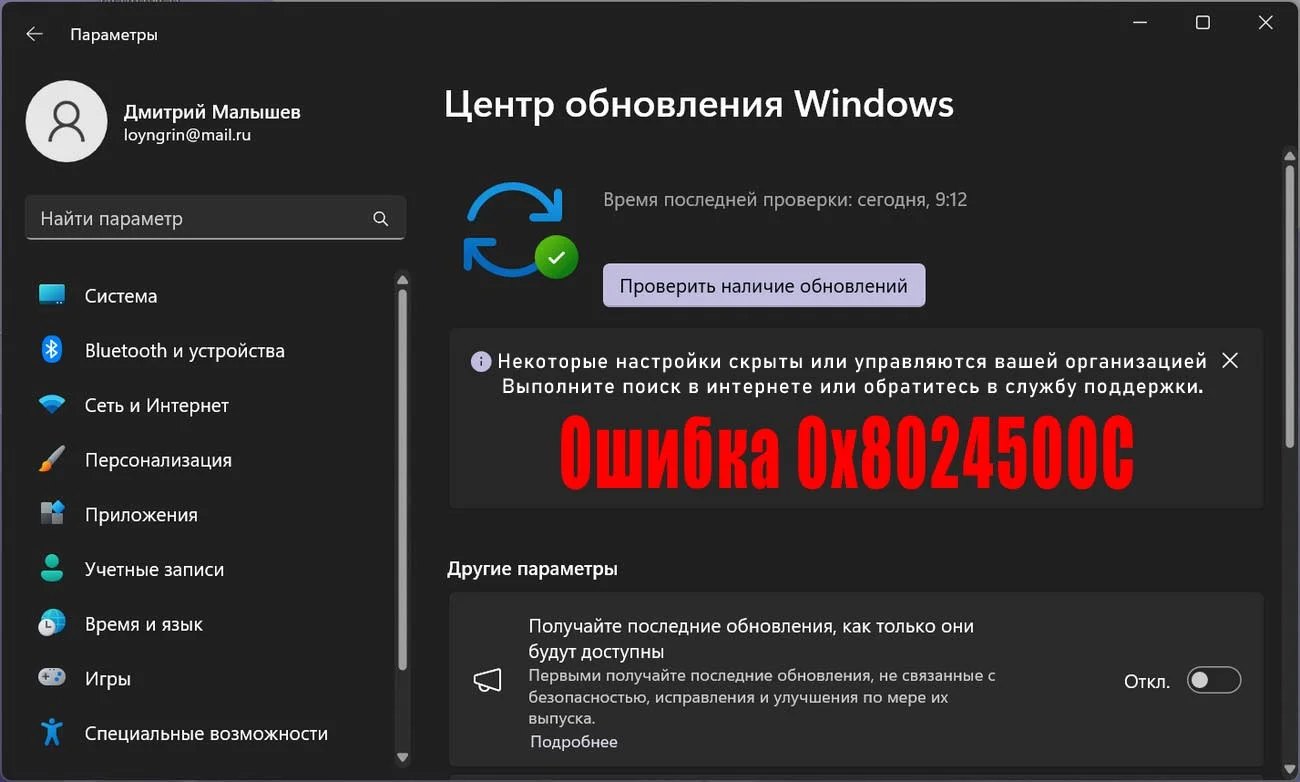
Некоторые пользователи, пробуя установить апдейт системы с помощью центра обновлений Windows получают сообщение об ошибке 0x8024500C. Иногда эту же ошибку можно встретить обновляя программу UWP при помощи Microsoft Store. Что можно сказать по этому поводу? Вероятнее всего служба Центра обновлений заблокирована. Методы исправления рассмотрим в данном материале.
Ошибка 0x8024500C
Причин данной неполадки существует множество. Ей может стать и общий сбой, и неверно работающие службы, и сетевые проблемы, и повреждённые файлы системы, и VPN-клиенты и много других вариантов.
Для начала попробуем восстановить системные файлы, если вдруг они имеют повреждения. Попробуем применить системные утилиты.
1. Жмём Win+R. Пишем "cmd" и подтверждаем нажатием кнопки "Ок".
2. Прописываем строки
sfc /scannow
DISM /Online /Cleanup-Image /RestoreHealth
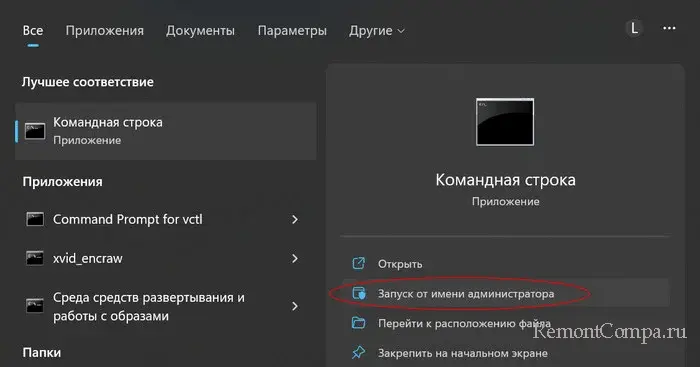

3. При выполнении данных команд важно, чтобы у вас было стабильное соединение с сетью. Дожидаемся окончания сканирования и восстановления файлов.
4. Перезапускаем ПК.
Теперь можно применить стандартное средство ликвидации неисправностей. Иногда оно помогает устранить сбои.
1. Жмём Win+I. Выбираем раздел "Система".
2. Теперь жмём "Устранение неполадок" — "Другие средства устранения неполадок".
3. Напротив "Центр обновления Windows" кликаем на "Запуск".
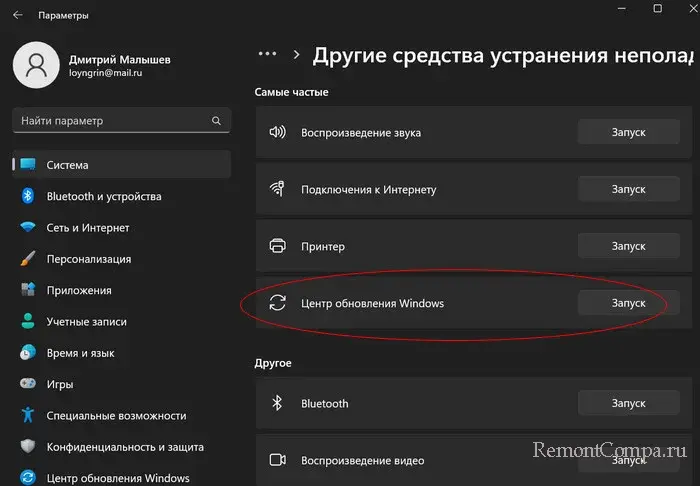
4. Далее следуем указаниям и ожидаем пока мастер не продиагностирует винду и не укажет на проблемы.
Теперь рекомендуется проверить работу служб. Нас интересует "Фоновая интеллектуальную службу передачи (BITS)", "Служба центра обновления Windows ", "Служба криптографии", "Установщик Windows". Для них мы будем выполнять поочерёдно такие действия:
1. Щелкаем Win+R, прописываем "services.msc", жмём "Ок".
2. Выбираем одну из служб представленных выше. Кликаем по ней два раза и попадаем в свойства.
3. Пункт "Тип запуска" выбираем "Автоматически".
4. Теперь жмём "Остановить" и "Запустить".
5. Повторяем действия с остальными службами.
6. Перезапускаем ПК.
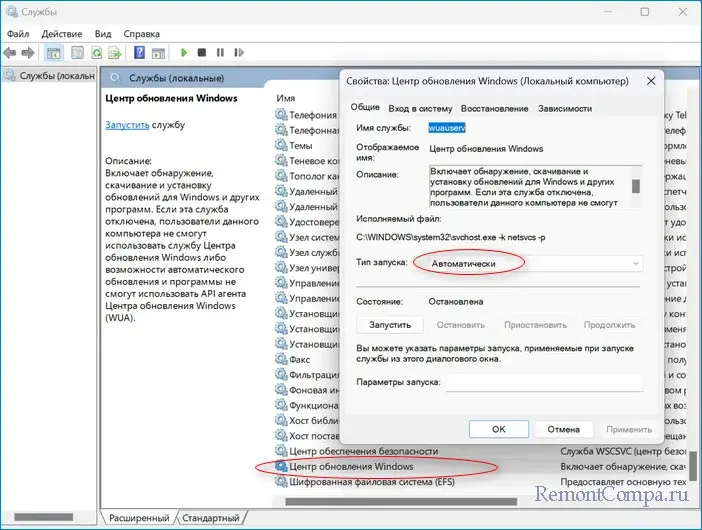
Следующим из методов является очистка диска. Воспользоваться можно как сторонними приложениями по типу CCleaner, так и стандартным средством. Мы приведём пример утилиты от Microsoft.
1. Нажимаем Win+R. Печатаем "cleanmgr" и жмём Enter.
2. Выбираем системный локальный диск, обычно это "C".
3. Ставим везде отметки и жмём "Очистить системные файлы".
Устранить ошибку, одновременно обновив винду можно и через MediaControlTool.
1. Заходим на веб-ресурс Microsoft. Скачиваем приложение соответствующее вашей версии Windows. Запускаем его.
2. Выбираем "Обновить этот компьютер" — "С сохранением файлов".
3. Обновляем.
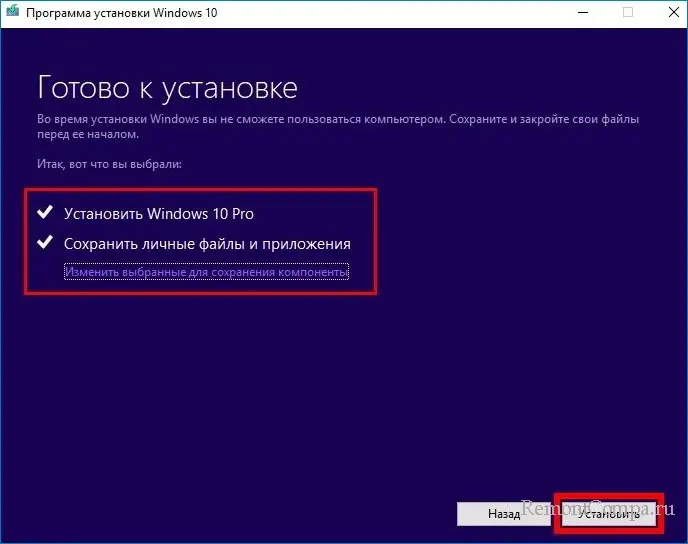
Причиной возникновения проблемы также может быть сторонний VPN-клиент или включенный прокси-сервер. Чтобы исключить такие варианты, отключим и то, и другое.
1. Нажимаем Win+R. Пишем "appwiz.cpl" и нажимаем Enter.
2. Выбираем наш VPN и удаляем его.
Теперь займёмся прокси.
1. Жмём Win+R, печатаем "ms-settings: network-proxy" и нажимаем Ввод.
2. Заходим в "Настройка прокси вручную" и ставим переключатель в положение "Выкл".
3. Перезапускаем ПК.
Установить апдейт также можно вручную. Для этого:
1. Нажимаем Win+I. Заходим в раздел "Обновления и безопасность".
2. Выбираем "Просмотреть историю обновлений".
3. Смотрим номер апдейта, который вызвал проблему.
4. Теперь переходим на сайт центра загрузки Microsoft и находим этот апдейт по коду.
5. Скачиваем его и устанавливаем.
6. Перезагружаем ПК.
Все вышеописанные способы исправления достаточно эффективны в борьбе с ошибкой 0x8024500C.